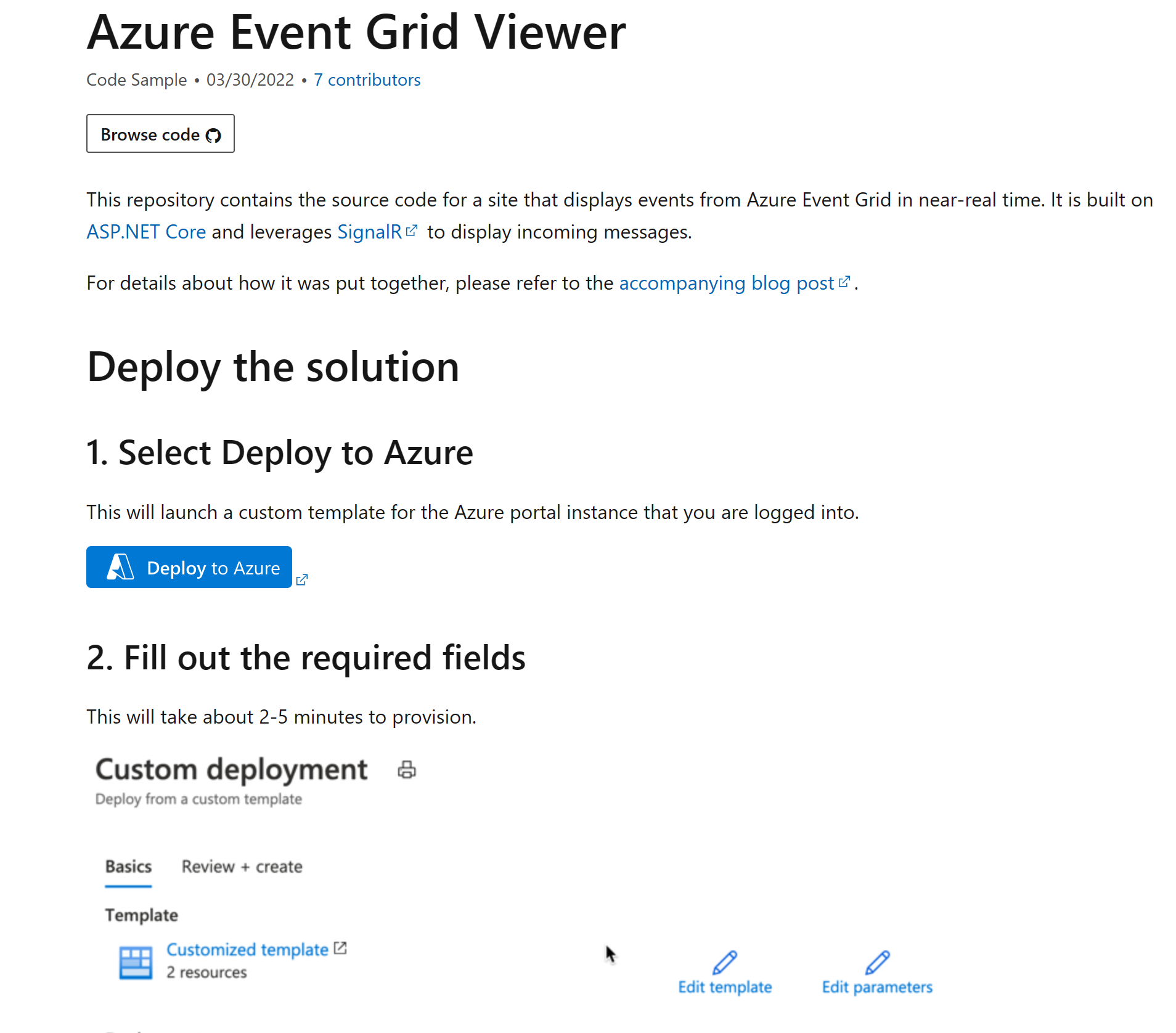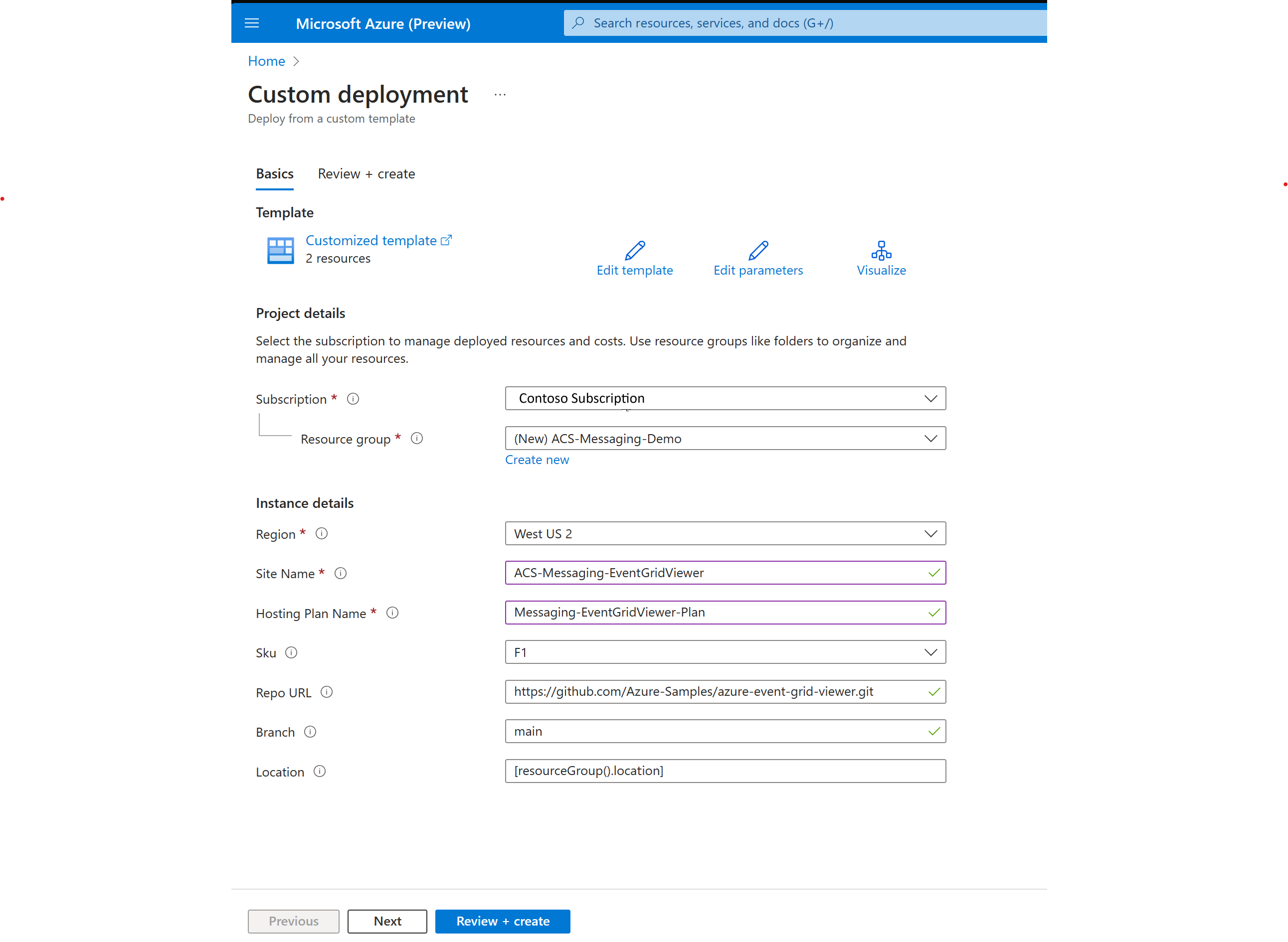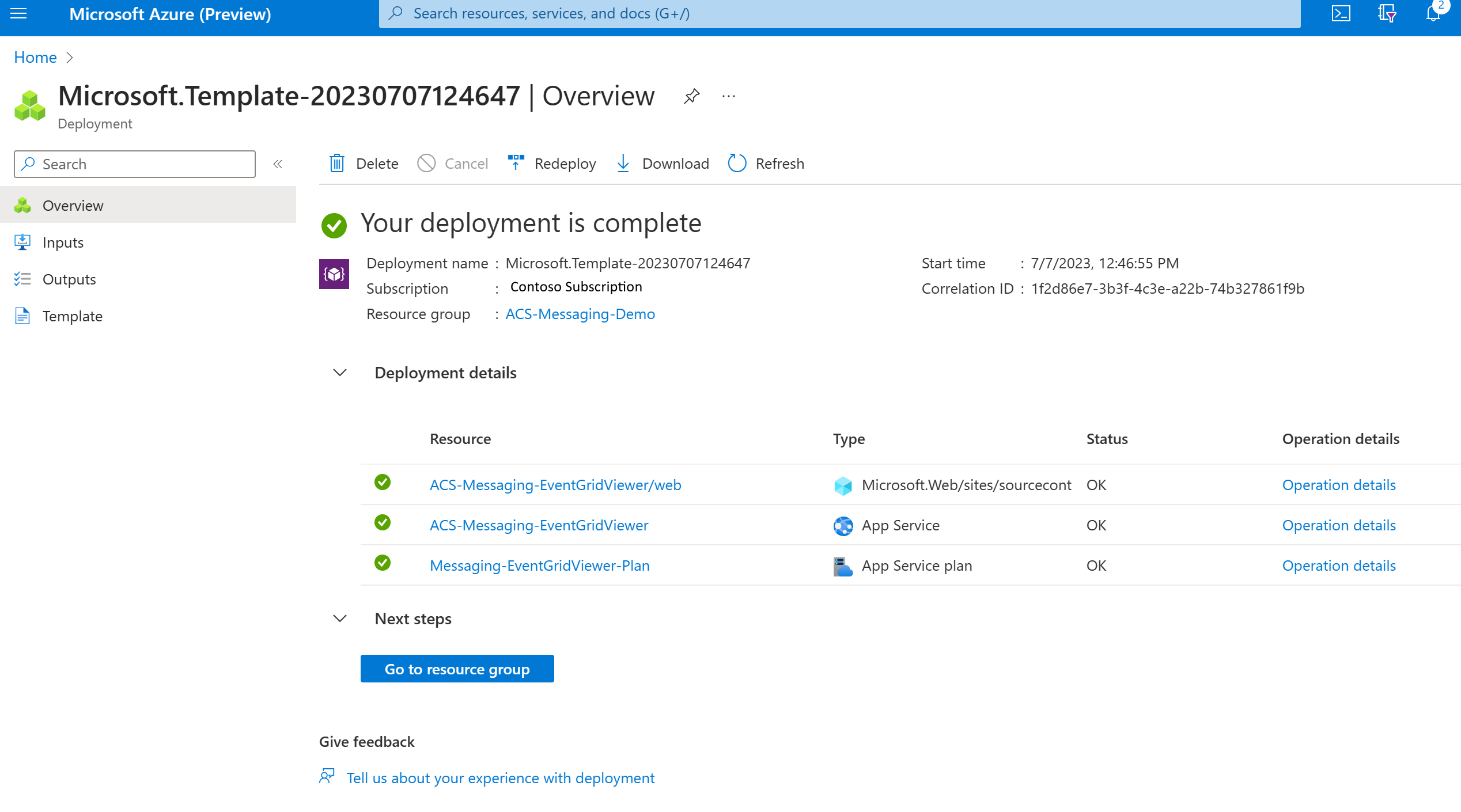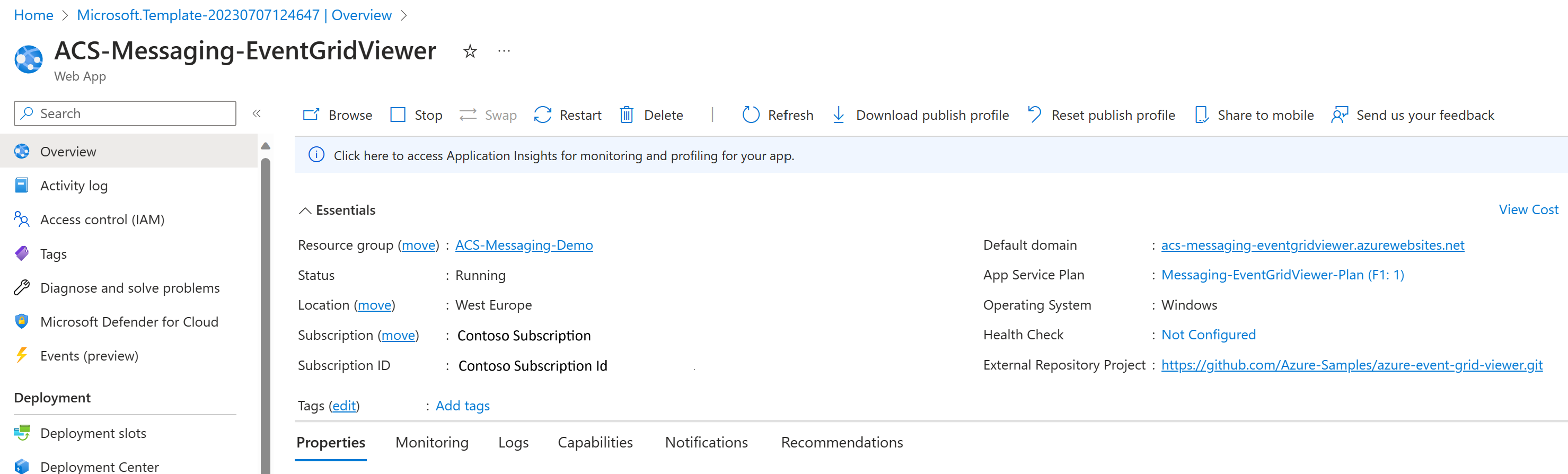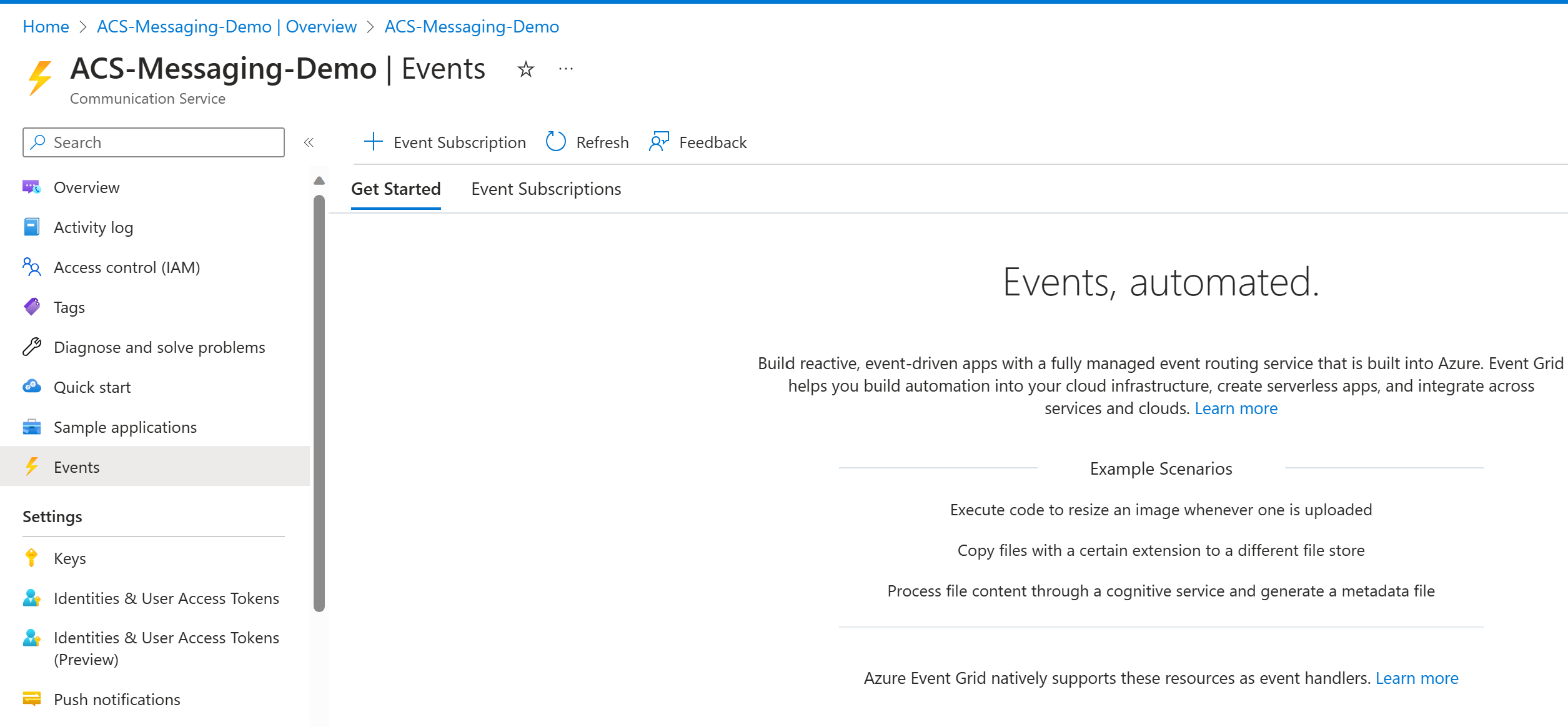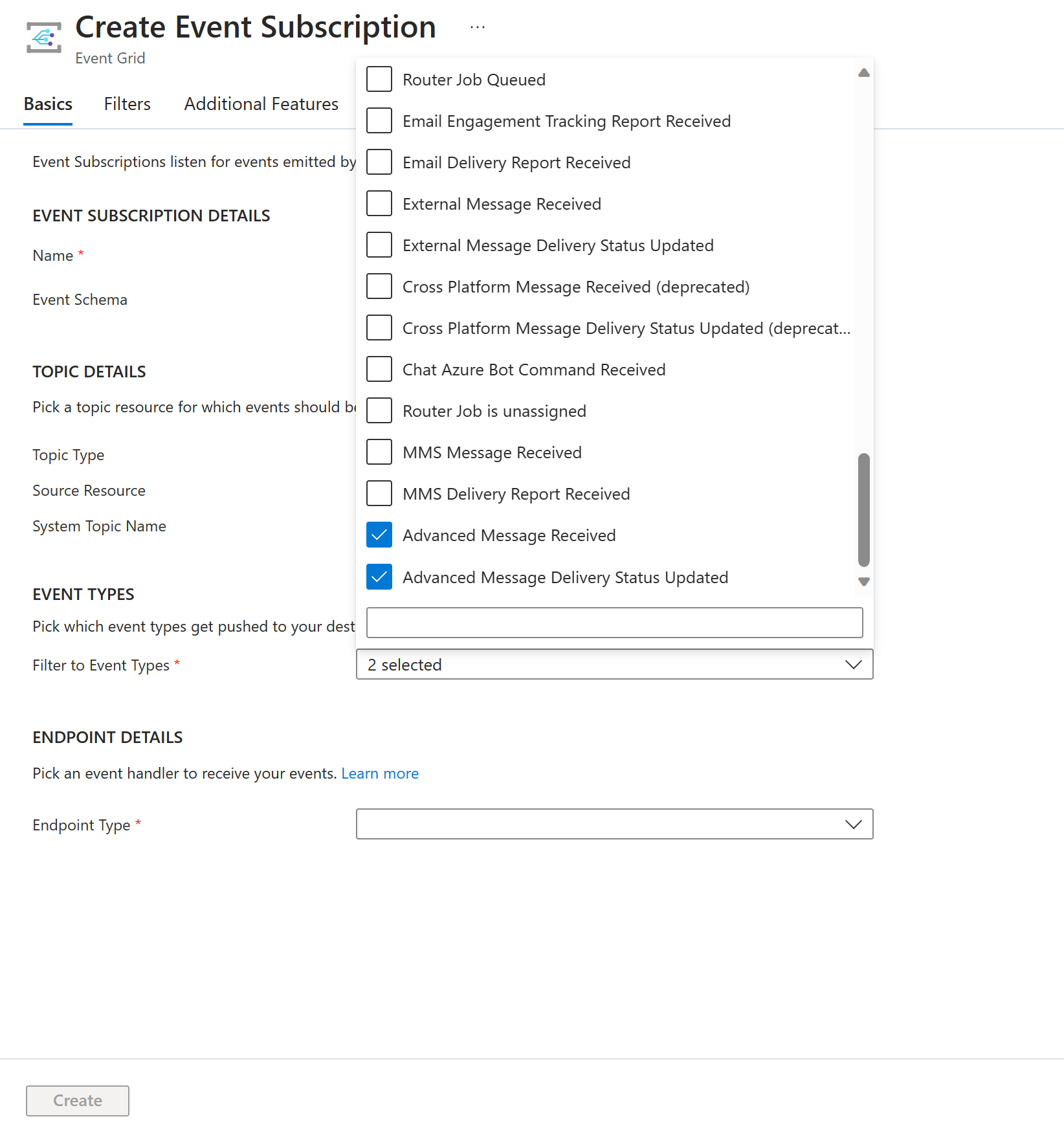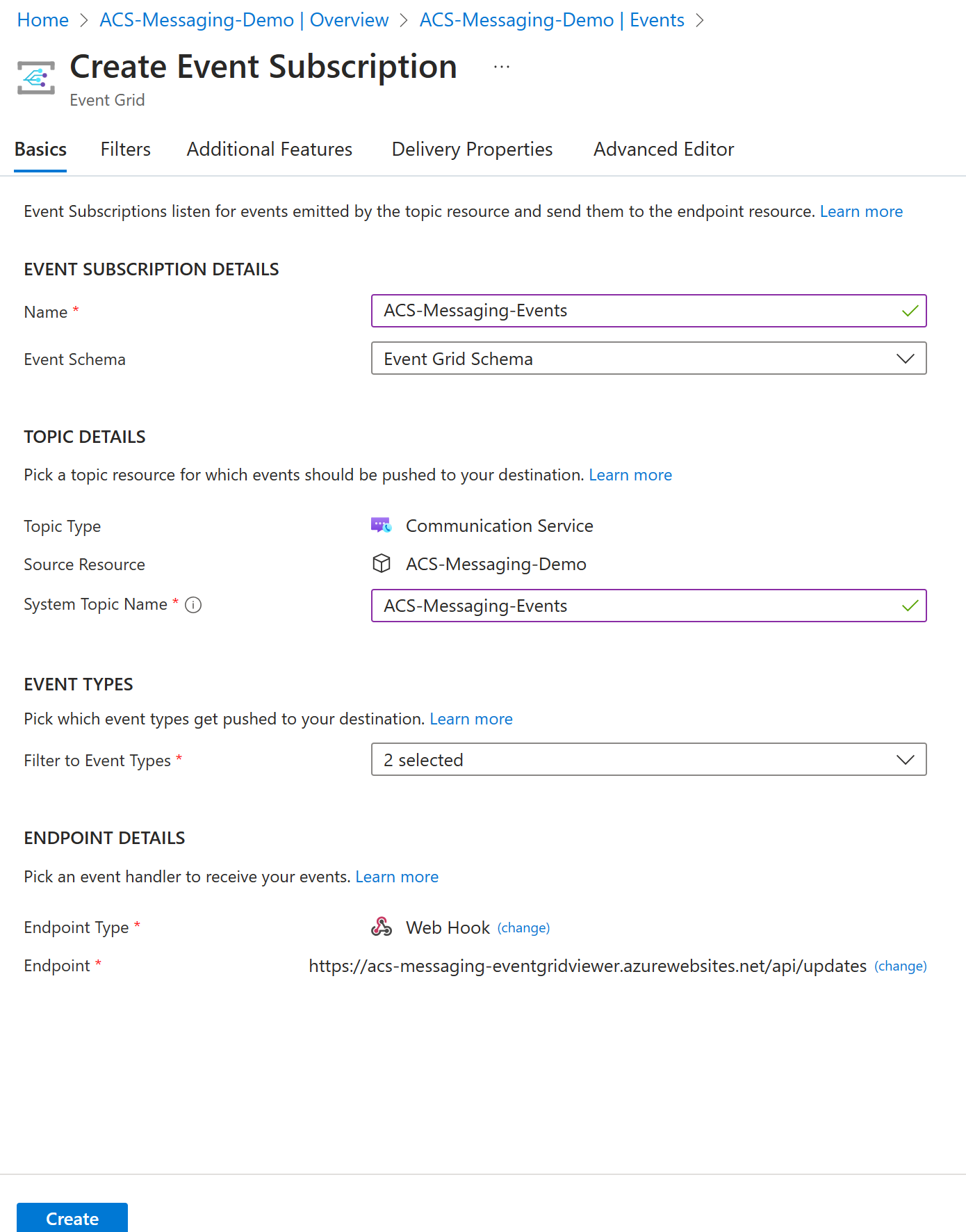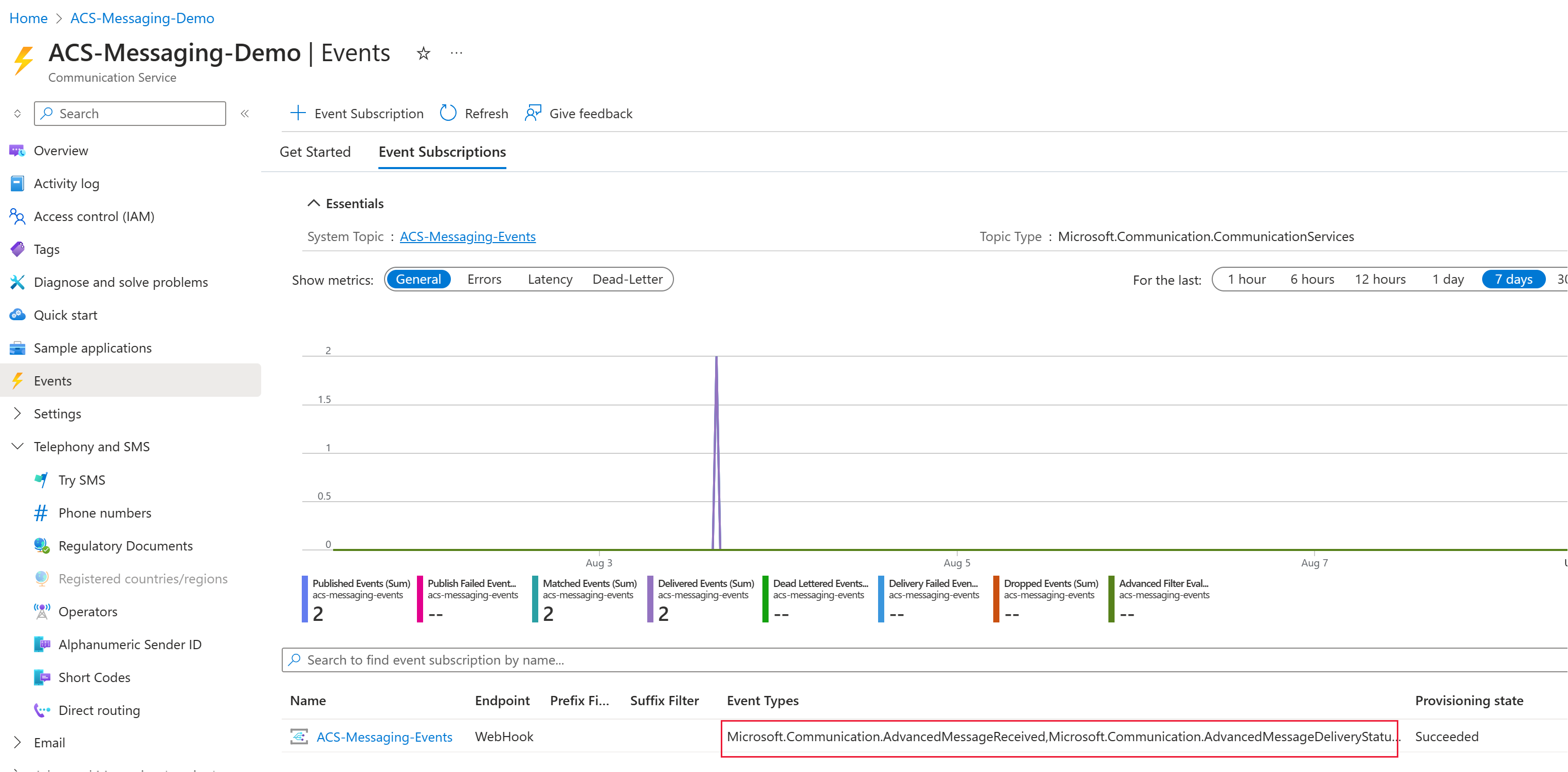Rövid útmutató: Speciális üzenetkezelési események kezelése
Az Azure Communication Services mostantól lehetővé teszi WhatsApp-üzenetek küldését és fogadását az Advanced Messaging SDK használatával. Első lépésként állítsa be az Event Grid-eseményeket a WhatsApp-üzenetek küldéséhez/fogadásához. A rövid útmutató elvégzése néhány cent (USD) vagy még kevesebb költséggel jár az Azure-fiókját illetően.
Előfeltételek
- Azure-fiók aktív előfizetéssel
- Event Grid-erőforrás-szolgáltató regisztrálása
- Azure Communication Services-erőforrás létrehozása
Bevezetés az Event Grid használatába
Az Event Grid egy felhőalapú eseményszolgáltatási szolgáltatás. Ebben a cikkben megtudhatja, hogyan iratkozhat fel a kommunikációs szolgáltatás eseményeire, és hogyan aktiválhat eseményt az eredmény megtekintéséhez. Általában olyan végpontoknak szoktunk eseményeket küldeni, amelyek eseményadatokat dolgoznak fel és műveleteket hajtanak végre. Ebben a cikkben az eseményeket egy webalkalmazásba küldjük, amely összegyűjti és megjeleníti az üzeneteket.
Az Event Grid Viewer beállítása
Az Event Grid Viewer egy mintawebhely, amely lehetővé teszi a bejövő események megtekintését az Event Gridből.
Nyissa meg ezt a hivatkozást : Azure Event Grid Viewer – Kódminták | Microsoft Learn. Az Event Grid Viewer-minta üzembe helyezése az Üzembe helyezés az Azure-ban elemre kattintva.
Miután az Üzembe helyezés az Azure-ban elemre kattintott, töltse ki a szükséges mezőket. Mivel a helynév létrehoz egy DNS-bejegyzést, globálisan egyedinek kell lennie. Javasoljuk, hogy adja meg az aliasát ennek a lépésnek a nevében. Bár ez a rövid útmutató nem igényel speciális beállítást ehhez a lépéshez, az alábbi javaslatok az üzembe helyezés részleteinek kitöltésére szolgálnak:
Subscription– Válassza ki az Azure Communication Services-erőforrást tartalmazó előfizetést. Erre az előfizetésre nincs szükség, de a gyorsútmutató befejezése után egyszerűbbé válik a törlés.Resource Group– Válassza ki az Azure Communication Services-erőforrást tartalmazó erőforráscsoportot. Ez az adott erőforráscsoport nem szükséges, de a gyorsútmutató befejezése után egyszerűbbé teszi a törlést.Region– Válassza ki az Azure Communication Services-erőforrást tartalmazó erőforráscsoportot. Ez az adott régió nem kötelező, de ajánlott."Webhely neve" – Globálisan egyedi név létrehozása. Ez a webhelynév egy tartomány létrehozásához használható az Event Grid Viewerhez való csatlakozáshoz.
"Üzemeltetési terv neve" – Hozzon létre bármilyen nevet az üzemeltetési terv azonosításához.
"Termékváltozat" – Az F1 termékváltozat fejlesztési és tesztelési célokra használható. Ha ellenőrzési hibákba ütközik az Event Grid-megjelenítő létrehozásakor, amely szerint nincs több kapacitás az F1 csomaghoz, válasszon másik régiót. További információ a termékváltozatokról: App Service díjszabás
Ezután válassza a Véleményezés + Létrehozás lehetőséget.
Az üzembe helyezés befejezése után válassza ki az App Service-erőforrást a megnyitásához.
Az erőforrás áttekintési lapján válassza az Alapértelmezett tartomány tulajdonság melletti másolás gombot.
Az Event Grid Viewer URL-címe az üzembe helyezés létrehozásához használt helynév, amelyhez hozzá van fűzve az elérési út
/api/update. Például: "https://{{site-name}}.azurewebsites.net/api/updates". Erre a következő lépésben és a bemutató alkalmazás létrehozása során lesz szüksége.
Feliratkozás speciális üzenetküldési eseményekre
Nyissa meg a Communication Services-erőforrást az Azure Portalon, keresse meg a bal oldali panelEn az Események lehetőséget, és válassza az +Esemény-előfizetés lehetőséget.
Adja meg az új esemény-előfizetés részleteit.
Előfizetés neve.
Rendszertémakör neve – Adjon meg egy egyedi nevet, kivéve, ha ez a név már elő van töltve az előfizetésből származó témakörrel.
Eseménytípusok – Válassza ki a két speciális üzenetkezelési eseményt a listából.
A végponttípushoz válassza a "Webhook" lehetőséget, és adja meg a Beállítási eseményrács-megjelenítő lépésben létrehozott Eseményrács-megjelenítő URL-címét a hozzáfűzött elérési úttal
/api/updates. Például:https://{{site-name}}.azurewebsites.net/api/updatesVálassza a Létrehozás lehetőséget.
Lépjen vissza az Azure Communication Services-erőforrás bal oldali paneljén található Események lehetőségre. Figyelje meg az új esemény-előfizetést speciális üzenetkezelési eseményekkel.
Az erőforrások eltávolítása
Ha törölni és eltávolítani szeretne egy Communication Services-előfizetést, törölheti az erőforrást vagy az erőforráscsoportot. Az erőforráscsoport törlése a hozzá társított egyéb erőforrásokat is törli. További információ az erőforrások tisztításáról.
Következő lépések
A következő cikkből megtudhatja, hogyan használhatja a Speciális üzenetkezelési SDK-t a WhatsApp-üzenetkezeléshez.
Visszajelzés
Hamarosan elérhető: 2024-ben fokozatosan kivezetjük a GitHub-problémákat a tartalom visszajelzési mechanizmusaként, és lecseréljük egy új visszajelzési rendszerre. További információ: https://aka.ms/ContentUserFeedback.
Visszajelzés küldése és megtekintése a következőhöz: